Как да активирате или деактивирате иконата за търсене на раздели в Google Chrome
Когато отворите много раздели в браузъра Chrome(Chrome) , виждате само фавиконата на уеб страниците на всеки раздел. Трудно е да навигирате в разделите в такава ситуация, защото няма да сте сигурни кой раздел към коя страница принадлежи.
За да улесни живота на потребителите, Chrome експериментира с функцията Enable T ab Search . Когато функцията за търсене в раздели(Tab Search) е активирана, всичко, което трябва да направите, е да натиснете клавишната комбинация CTRL + SHIFT + A , за да отворите полето за търсене.
Можете също да получите достъп до него, като щракнете върху кръглата падаща стрелка в горния десен ъгъл на прозореца на Chrome .
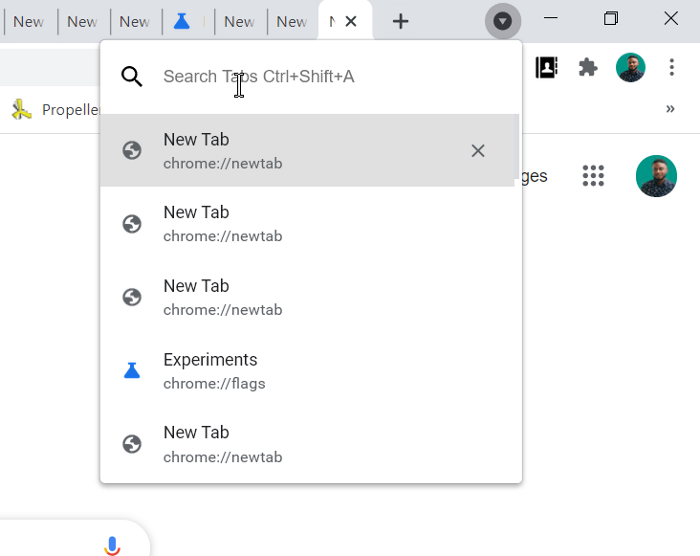
Активиране или деактивиране на иконата за търсене в раздели в (Tab Search)Google Chrome
Прочетете това ръководство, докато изследваме следните два начина за активиране/деактивиране на функцията за търсене в раздели(Tab Search) в Chrome :
- Активирайте иконата за търсене в раздели(Tab Search) с помощта на флага.
- Активирайте функцията за търсене в раздели, като промените целта за пряк път.
Тази функция в момента е достъпна като флаг в Google Chrome Canary – но скоро ще бъде налична в стабилната версия.
Ако използвате стабилния или по-стар браузър Google Chrome , можете да го активирате от прекия път.
Продължете(Continue) да четете, за да научите как да направите това.
1] Активиране/деактивиране на иконата за търсене в раздели(Tab Search) с помощта на флага
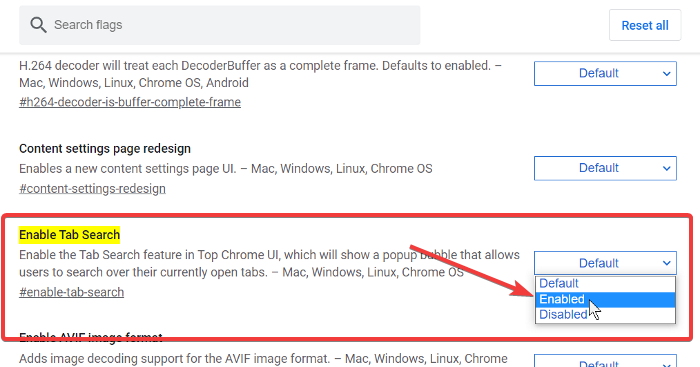
Този метод се възползва от експерименталния флаг Enable T ab Search на (ab Search)Google Chrome Canary . Имайте предвид, че флагът Активиране на търсене в раздели(Enable Tab Search) е нестабилен, така че продължете с повишено внимание.
Стартирайте браузъра Google Chrome Canary(Google Chrome Canary) .
Щракнете(Click) върху адресната лента и въведете следния низ:
chrome://flags/#enable-tab-search
- Изберете Разрешено(Enabled) от падащото меню до флага Активиране на търсене в раздел .(Enable Tab Search)
- Изберете Деактивирано(Disabled) от падащото меню до флага Деактивиране на търсене в раздела .(Disable Tab Search)
Натиснете бутона за повторно стартиране(Relaunch) .
Излезте от Google Chrome.
2] Активирайте(Enable) функцията за търсене в раздели, като промените целта за пряк път
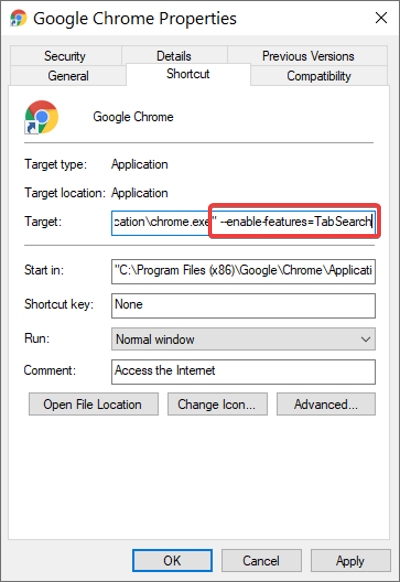
Затворете всички екземпляри на браузъра Google Chrome на вашия компютър.
Щракнете с десния бутон(Right-click) върху прекия път на Chrome и изберете опцията Properties от контекстното меню.
В Свойства отидете на полето Цел(Target) и щракнете в края на съществуващия низ, за да поставите курсора си там.
Натиснете интервала, за да добавите интервал и след това поставете следния низ в края на съществуващия низ в полето Target :
--enable-features=TabSearch
Щракнете върху бутона OK , за да затворите Properties.
Ако намерите това ръководство за полезно, със сигурност ще харесате нашата статия за най -добрите съвети и трикове за Google Chrome.(best tips and tricks for Google Chrome.)
Related posts
Как да активирате или деактивирате бутоните за превъртане на раздели в Google Chrome
Разширения на диспечера на раздели за повишаване на производителността в Google Chrome
Как да активирате и използвате функцията Групи на раздели в Google Chrome
Променете фона на страницата с нов раздел в Google Chrome
Как да активирате автоматичното създаване на групи от раздели в Google Chrome
Поправете грешка при изтегляне на прокси скрипт в Google Chrome
Как да промените настройките за печат по подразбиране в Google Chrome
Поправете съобщението за грешка ERR_CACHE_MISS в Google Chrome
Как да импортирате или експортирате отметки на Google Chrome в HTML файл
Как да активирате и използвате функцията Commander в Google Chrome
Как да инсталирате Google Chrome с помощта на Windows PowerShell
Как да активирате и използвате Списък за четене в Google Chrome
Как да коригирате грешки при изтегляне на файлове в браузъра Google Chrome
Поправете ERR_QUIC_PROTOCOL_ERROR в Google Chrome
Как да коригирам Aw, Snap! съобщение за грешка в браузъра Google Chrome
Как да създавате и изтривате профили в уеб браузъра Google Chrome
Как да активирате новия интерфейс на Material Design за браузъра Google Chrome
Как да унищожите профил при затваряне на браузъра в Google Chrome
Коригирайте ERR_SSL_PROTOCOL_ERROR в Google Chrome
Google Chrome се отваря автоматично, когато компютърът се стартира
